[AiProtection] Wie erhalte ich eine Benachrichtigungsmail von AiProtection?
Vorbereitungen
- Bitte prüfen Sie auf der Seite mit den Produktspezifikationen, ob Ihr Router AiProtection Pro oder AiProtection Classic unterstützt. Vergleichstabelle für AiProtection Pro & AiProtection Classic Version, weitere Informationen finden Sie hier AiProtection
- Bitte aktualisieren Sie Ihre Router-Firmware auf die neueste Version. Eine Anleitung zur Aktualisierung der Firmware finden Sie im Support-Artikel Wie aktualisiere ich die Firmware meines Routers auf die aktuellste Version?
Bitte führen Sie die unten aufgeführten Schritte aus, um die Warnmeldung von AiProtection zu erhalten.
- Überprüfen Sie die Einstellungen für das E-Mail-Konto. Alert Mail unterstützt 4 E-Mail-Dienste (siehe unten). Bitte prüfen Sie die Einstellungsschritte, je nachdem, welchen Maildienst Sie verwenden.

Die E-Mail-Warnfunktion ist nur für Privatpersonen mit E-Mail-Diensten wie Gmail, AOL, QQ und 163 verfügbar. Nicht verfügbar für die Unternehmensversion.
- [Gmail] Format: xxxx@gmail.com
Gehen Sie zur Gmail-Einstellungsseite. https://www.google.com/settings/security

Dieser Service wird von Google nicht mehr unterstützt. Weitere Informationen finden Sie in der Google-Konto-Hilfe
[AOL] Format: xxx@aol.com
Gehen Sie zu den Spam-Einstellungen und deaktivieren Sie den Spam-Filter.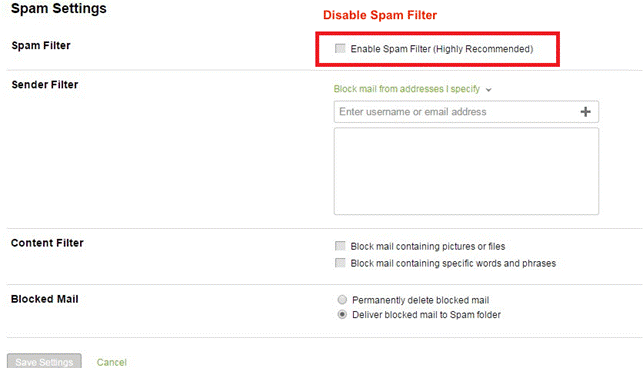
[QQ] Format: xxx@qq.cm- Öffnen Sie die Seite Einstellungen und wählen Sie das Konto aus.
- Schalten Sie den Dienst POP3/SMTP ein und klicken Sie auf "SMTP發信後保存到服務器".
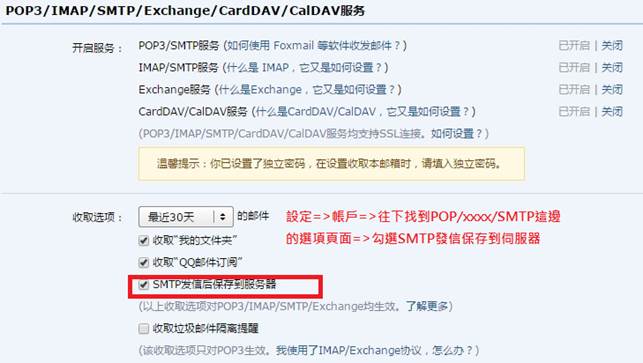
- Die Seite wird auf die Antitrash-Seite weitergeleitet. Fügen Sie Ihre E-Mail-Adresse zur Whitelist hinzu.
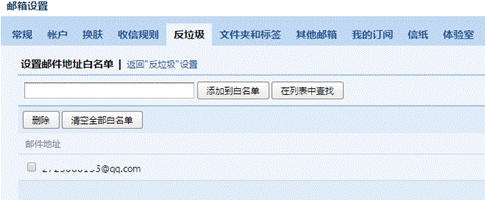
- Öffnen Sie die Einstellungsseite in der Mailbox und wählen Sie POP3/SMTP/IMAP.
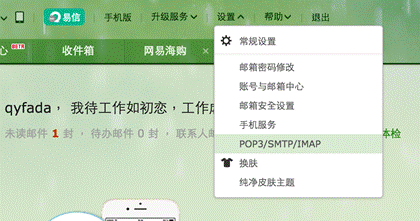
- Aktivieren Sie den MTP-Dienst.
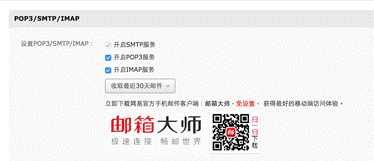
- Verbinden Sie Ihren Computer über eine Kabel- oder WiFi-Verbindung mit dem Router und geben Sie die LAN-IP des Routers oder die Router-URL http://www.asusrouter.com in die WEB-GUI ein.

Hinweis: Weitere Informationen finden Sie unter Wie rufe ich die Router-Einstellungsseite (Web-GUI) (ASUSWRT) auf?
- Geben Sie den Benutzernamen und das Passwort Ihres Routers ein, um sich anzumelden.

Hinweis: Wenn Sie den Benutzernamen und/oder das Passwort vergessen haben, setzen Sie den Router bitte auf die Werkseinstellungen zurück.
Wie Sie den Router auf die Werkseinstellungen zurücksetzen können, erfahren Sie unter [Wireless Router] How to reset the router to factory default setting?
- Öffnen Sie die Registerkarte [AiProtection] -> [Network Protection] und aktivieren dort AiProtection.
Sie können die Funktionen [Blockierung bösartiger Websites], [Zwei-Wege-IPS] und [Prävention und Blockierung infizierter Geräte] aktivieren.
Klicken Sie auf [Alarmeinstellungen].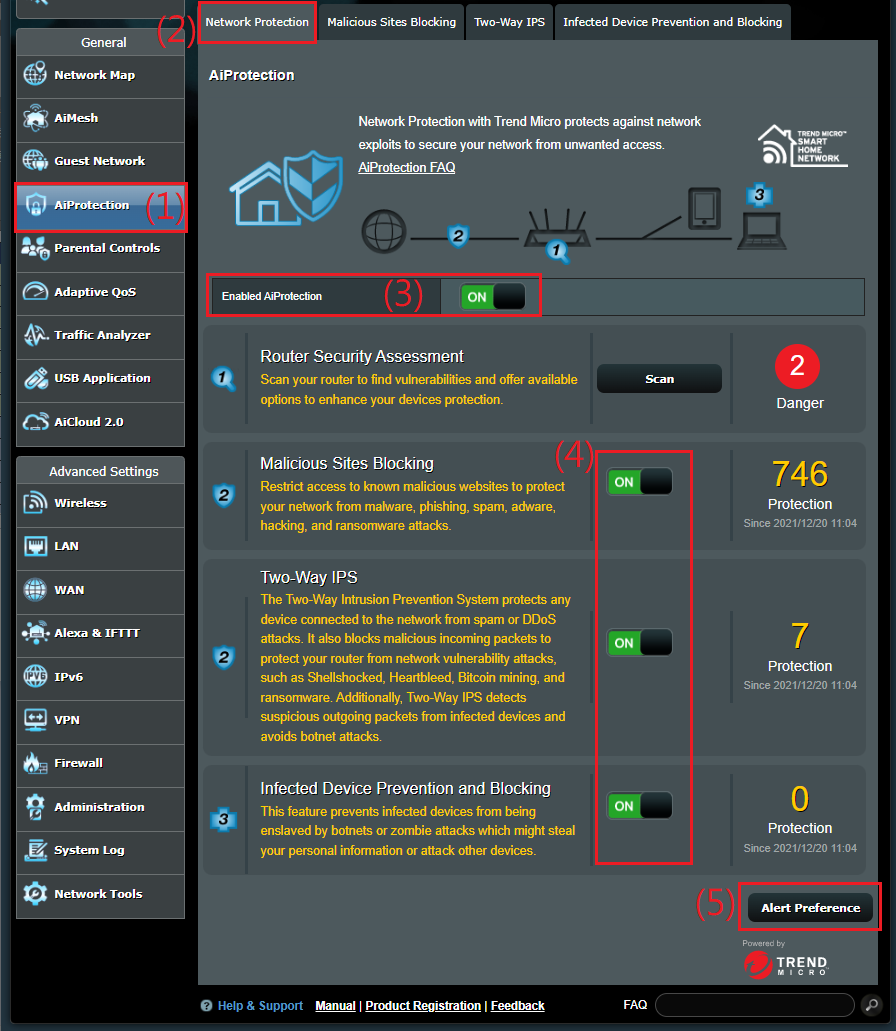
- Alarmeinstellungen
Überprüfen Sie die E-Mail Einstellungen und wählen die Art der Benachrichtigung aus die Sie erhalten möchten.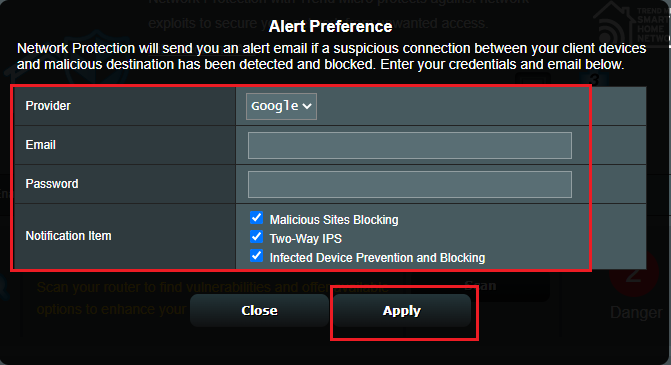
Wo finde ich die Dienstprogramme und die Firmware?
Sie können die neuesten Treiber, Software, Firmware und Benutzerhandbücher aus dem ASUS Download Center herunterladen.
Eine Beschreibung zum ASUS Download Center finden Sie hier.